Fout bij het openen van het bestand voor het schrijven van een VLC Setup-fout
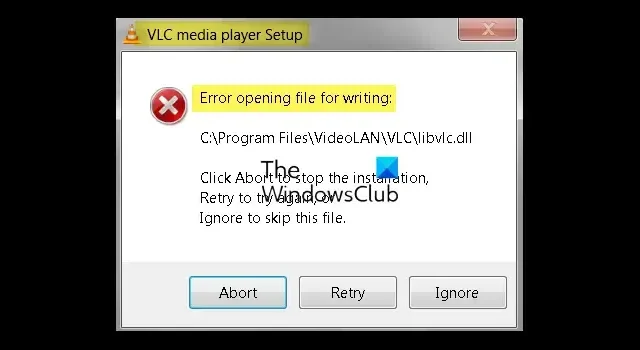
Als de installatie van de VLC-mediaspeler een foutmelding geeft Fout bij het openen van het bestand voor schrijven bij het installeren op een pc met Windows 11/10, zal dit bericht u helpen. Deze fout kan verschijnen voor Tor, Steam, VLC, MSI Afterburner, CCleaner, GlassWire, Notepad++, OBS, Mod Organizer, WinpCap, FileZilla, NSIS, QBitTorrent, Kodi, Wireshark, BSPlayer, rtcore64, GWCtlSrv.exe, qt5core.dll, vcredist_x86 .exe, npf.sys, FL Studio enz. en verschillende andere programma’s tijdens het installeren ervan.
Wat is een fout bij het openen van een bestand voor schrijven tijdens de installatie?
Fout bij het openen van een bestand om te schrijven is een foutmelding waarvan gebruikers hebben gemeld dat ze deze ervaren tijdens de installatie van een toepassing van derden, zoals VLC. Deze fout kan in verschillende scenario’s optreden. Als u bijvoorbeeld beheerdersrechten mist om een installatieprogramma uit te voeren, kunt u deze fout tegenkomen. Compatibiliteitsproblemen kunnen een andere reden zijn voor dezelfde fout. Een andere reden voor deze fout kan zijn dat het installatiebestand niet correct is gedownload en beschadigd is. Dus in dat geval kunt u proberen het installatiebestand opnieuw te downloaden en het vervolgens uitvoeren om te controleren of de fout is verdwenen.
Als u het VLC-installatiebestand uitvoert om de nieuwste versie van de mediaspeler bij te werken of te installeren, kan het zijn dat er meerdere VLC-instanties op de achtergrond op uw computer worden uitgevoerd die interferentie veroorzaken. Of het momenteel geïnstalleerde exemplaar van de app is mogelijk beschadigd, waardoor u de app niet kunt bijwerken. Daarnaast kan strikt gebruikersaccountbeheer dat op uw computer wordt toegepast, deze fout ook veroorzaken.
Fout bij het openen van het bestand voor het schrijven van een VLC Setup-fout
Als u een fout ervaart bij het openen van het bestand om te schrijven tijdens het installeren of bijwerken van de VLC-mediaspeler op Windows, gebruikt u de volgende methoden om de fout op te lossen:
- Beëindig alle VLC-instanties vanuit Taakbeheer.
- Voer de probleemoplosser voor programmacompatibiliteit uit.
- Voer SFC- en DISM-scans uit om corruptie van systeembestanden te herstellen.
- Schakel Gebruikersaccountbeheer uit.
- Verwijder VLC en installeer het opnieuw.
1] Beëindig alle VLC-instanties vanuit Taakbeheer
Als u probeert de VLC-mediaspeler bij te werken, kan de fout worden geactiveerd vanwege meerdere actieve exemplaren van VLC op de achtergrond. Als het scenario van toepassing is, kunt u dus alle exemplaren van de VLC-mediaspeler sluiten en vervolgens proberen de software bij te werken. Het is bewezen dat deze oplossing effectief is voor verschillende getroffen gebruikers. Dus, probeer het en kijk of het helpt.
Hier is hoe dat te doen:
- Klik eerst met de rechtermuisknop op uw taakbalk en selecteer Taakbeheer om deze te openen. Of druk op de sneltoets Ctrl+Shift+Esc om Taakbeheer snel te openen.
- Selecteer nu op het tabblad Processen het VLC-proces.
- Druk vervolgens op de knop Taak beëindigen om deze te sluiten.
- Herhaal de bovenstaande stappen om alle andere instanties van VLC te beëindigen.
- Als u klaar bent, probeert u het VLC-installatieprogramma uit te voeren en te kijken of de fout bij het openen van het bestand voor schrijven is opgelost.
Als de fout zich blijft voordoen, hebben we nog enkele oplossingen om deze fout op te lossen. Gebruik dus de volgende oplossing.
2] Voer de probleemoplosser voor programmacompatibiliteit uit
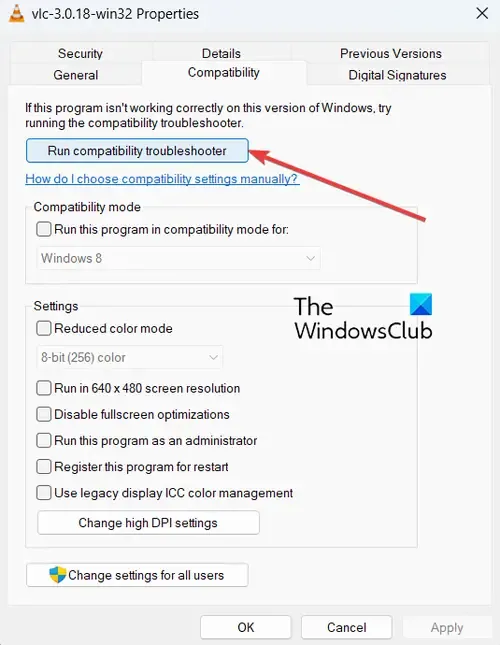
Een andere mogelijke oorzaak van deze fout zijn compatibiliteitsproblemen. Dus als het scenario van toepassing is, kunt u proberen de probleemoplosser voor programmacompatibiliteit uit te voeren om compatibiliteitsproblemen en deze fout op te lossen. Hier is hoe je dat kunt doen:
- Open eerst File Explorer met Win + E en navigeer naar de locatie waar u het VLC-installatiebestand hebt gedownload.
- Klik nu met de rechtermuisknop op het installatiebestand en kies de optie Eigenschappen in het verschenen contextmenu.
- Ga vervolgens naar het tabblad Compatibiliteit en druk op de knop Compatibiliteitsproblemen oplossen .
Hierdoor wordt de probleemoplosser voor programmacompatibiliteit gestart die compatibiliteitsproblemen detecteert en geschikte oplossingen aanbeveelt om deze op te lossen. U kunt de gevraagde instructies volgen en het proces voltooien. Wanneer u klaar bent, voert u het VLC-installatiebestand uit en controleert u of u de fout niet meer ontvangt. Als dit niet het geval is, kunt u de volgende methode proberen om het probleem op te lossen.
3] Voer SFC- en DISM-scans uit om corruptie van systeembestanden te herstellen
Zoals eerder vermeld, kan corruptie van systeembestanden een andere reden zijn voor het activeren van een fout bij het openen van het bestand voor schrijven bij het installeren of bijwerken van VLC. In dat geval kunt u dus kapotte systeembestanden op uw pc scannen en repareren en vervolgens kijken of de fout is verdwenen.
Om beschadigde systeembestanden te repareren, kunt u de ingebouwde opdrachtregelprogramma’s van Windows gebruiken, genaamd SFC ( System File Checker ) en DISM ( Deployment Imaging and Servicing Management ). U moet specifieke opdrachten invoeren en deze tools zullen systeembestandscorruptie op uw computer herstellen. Dit zijn die commando’s:
Open eerst een verhoogd opdrachtpromptvenster . Voer nu de onderstaande opdracht in om een SFC-scan uit te voeren:
sfc /scannow
Laat de opdracht uitvoeren en correct afronden. Als u klaar bent, voert u de onderstaande opdrachten een voor een in om de DISM-scan uit te voeren:
Dism /Online /Cleanup-Image /ScanHealth Dism /Online /Cleanup-Image /CheckHealth Dism /Online /Cleanup-Image /RestoreHealth
Het kan enige tijd duren voordat deze opdrachten zijn voltooid. Dus wees geduldig en laat de commando’s succesvol uitvoeren en voltooien.
Als u klaar bent, start u uw computer opnieuw op en voert u het VLC-installatiebestand uit om te controleren of de fout is verdwenen.
4] Schakel Gebruikersaccountbeheer uit
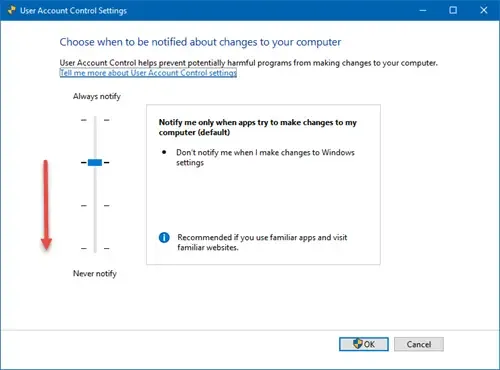
Gebruikersaccountbeheer kan voorkomen dat een gebruiker nieuwe applicaties op een pc installeert. Het kan ook fouten veroorzaken zoals Fout bij het openen van het bestand voor schrijven bij het uitvoeren van het VLC-installatieprogramma. Dus als dit scenario van toepassing is, kunt u proberen Gebruikersaccountbeheer tijdelijk op uw computer uit te schakelen en kijken of dit helpt.
Open hiervoor Windows Search en voer Gebruikersaccount in het zoekvak in. Klik nu vanuit de getoonde resultaten op de optie Instellingen voor gebruikersaccountbeheer wijzigen .
Sleep vervolgens de onderstaande schuifregelaar en stel deze in op de optie Nooit melden . Druk daarna op de knop OK en volg de weergegeven instructies om Gebruikersaccountbeheer uit te schakelen.
5] Verwijder VLC en installeer het opnieuw
Als u een nieuwe versie van de VLC-mediaspeler probeert te installeren terwijl deze al op uw computer is geïnstalleerd, kunt u deze fout tegenkomen. Het kan zijn dat het huidige exemplaar van VLC beschadigd is en daarom kunt u het niet bijwerken of een nieuwe versie installeren. Dus als het scenario van toepassing is, kunt u VLC van uw computer verwijderen en vervolgens opnieuw installeren om de fout te verhelpen.
Om de VLC-mediaspeler van Windows 11/10 te verwijderen, volgt u de volgende stappen:
- Open eerst de app Instellingen met Win+I en ga naar de optie Apps > Geïnstalleerde apps .
- Zoek nu naar de VLC-app en selecteer de menuknop met drie stippen die eraan is gekoppeld.
- Kies vervolgens de optie Verwijderen en volg de instructies op uw scherm om het proces te voltooien.
- Nadat VLC is verwijderd, downloadt u de nieuwste versie van de officiële website en installeert u vervolgens de mediaspeler op uw computer. U kunt de VLC-app ook installeren vanuit de Microsoft Store.
Hopelijk kunt u VLC-installatiebestanden uitvoeren zonder de fout bij het openen van een foutbericht voor het schrijven van een foutbericht.
Hoe los ik VLC-fout 0xc0000005 op?
Als u de fout De toepassing kon niet correct starten met foutcode 0xc0000005 op VLC ervaart , kunt u dit oplossen door SFC- en DISM-scans uit te voeren. U kunt ook proberen een virusscan op uw computer uit te voeren en mogelijke bedreigingen te verwijderen. Daarnaast kunt u ook een schone start uitvoeren om softwareconflicten te voorkomen, uw apparaatstuurprogramma bij te werken of eenvoudig VLC opnieuw op uw pc te installeren. Als de fout zich blijft voordoen, stelt u uw pc opnieuw in en kijkt u of de fout is verholpen.



Geef een reactie